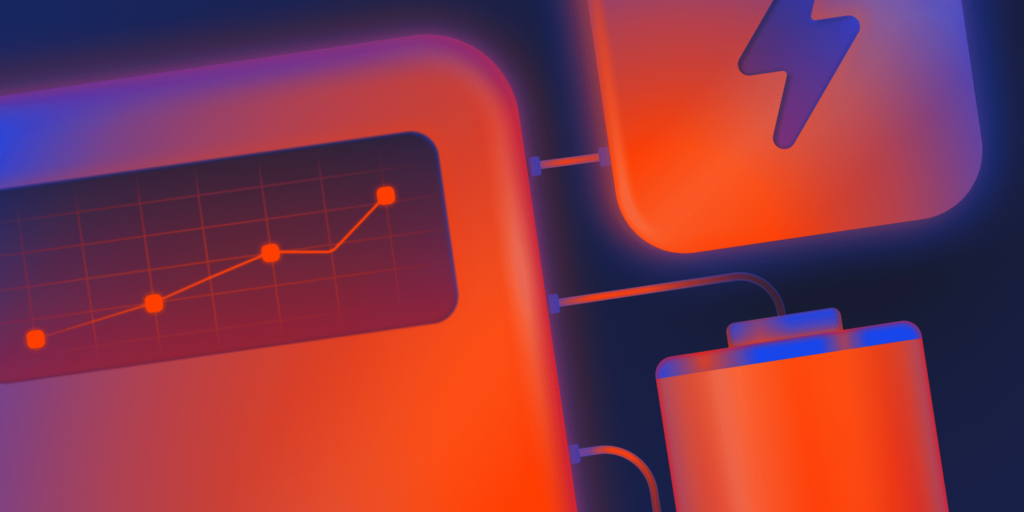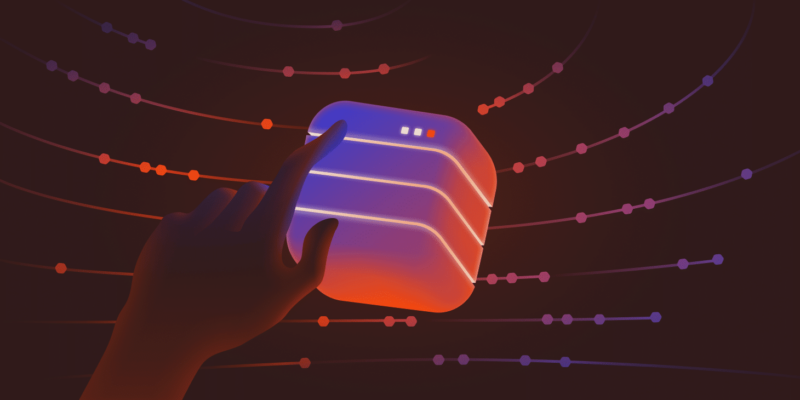Los picos de tráfico no son exclusivos de los sitios empresariales. Incluso una tienda WooCommerce modesta puede triplicar su tráfico tras un anuncio bien programado, un envío masivo de email o una promoción estacional.
Tomemos el Black Friday como ejemplo. Según NPR, los consumidores en EE. UU. gastaron 10,8 mil millones de dólares online en un solo día en 2024, y hasta las tiendas más pequeñas sintieron el efecto. Una campaña que normalmente genera unos cientos de visitas puede de repente atraer a miles de personas a tu proceso de compra.
Como cliente de Kinsta, no es necesario que cambies de nivel de alojamiento cada vez que esto ocurra. En esta guía se describen tres opciones eficaces: utilizar un add-on de rendimiento PHP, maximizar el almacenamiento en caché y reducir la carga de la base de datos.
1. Utilizar el add-on de rendimiento PHP
La mayoría de los picos de tráfico desbordan los sitios porque PHP alcanza su capacidad para procesar peticiones. Cuando hay demasiadas páginas vistas sin caché o acciones de pago a la vez, los hilos se acumulan y los visitantes empiezan a ver errores, ralentizaciones o carritos abandonados.
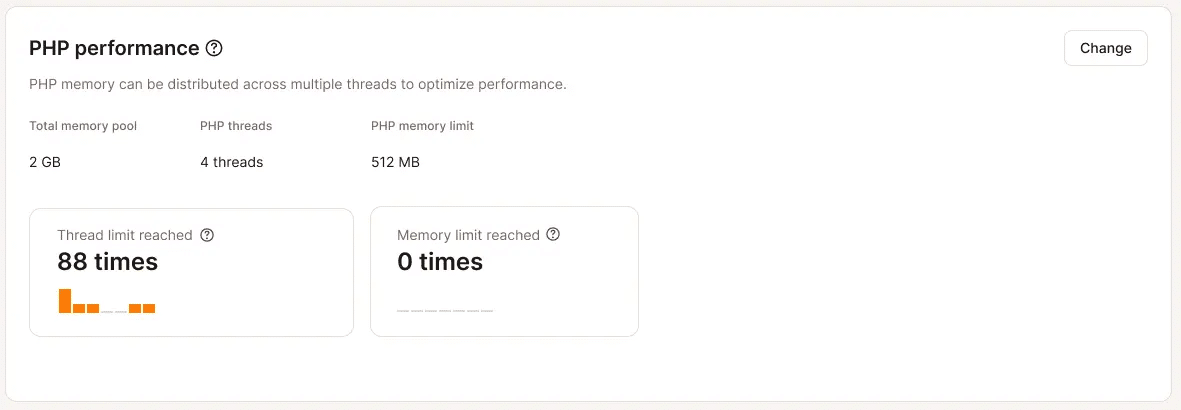
Aquí es donde el add-on de rendimiento PHP de Kinsta puede ser realmente útil. En lugar de actualizar todo tu plan de alojamiento, puedes aumentar temporalmente los hilos PHP y la asignación de memoria durante los picos de actividad. Se prorratea, por lo que solo pagas por los recursos adicionales cuando los necesitas y nada más.
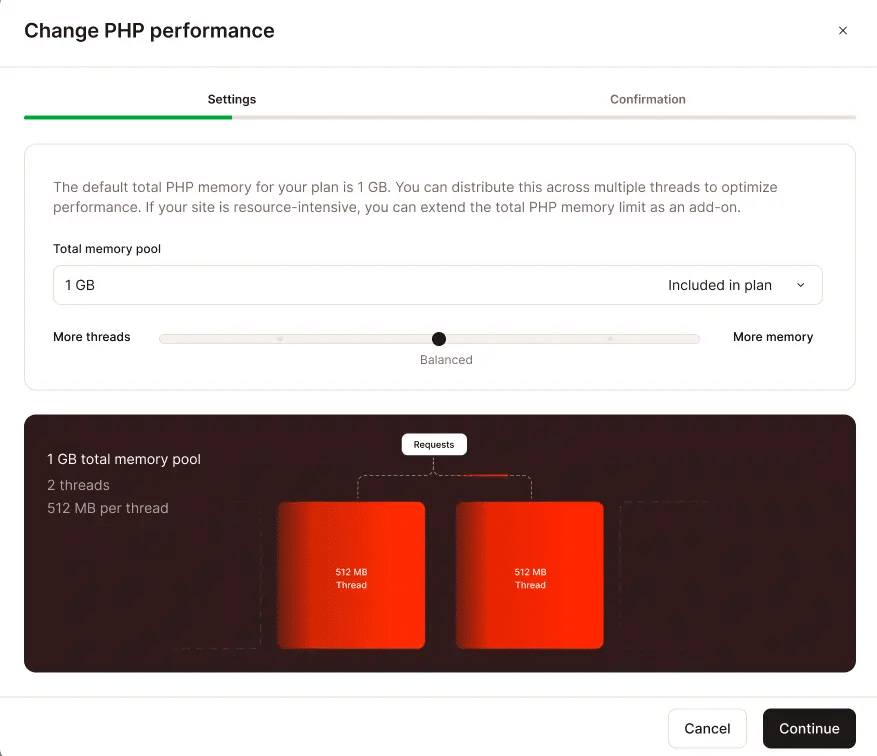
Imaginemos una pequeña tienda WooCommerce que realiza una venta flash de 48 horas. Su campaña de correo electrónico consigue que se triplique el tráfico de la noche a la mañana y, aunque el caché absorbe la mayoría de las visitas a la página de productos, las solicitudes de pago se disparan.
Sin hilos PHP adicionales, los carritos se atascan y los pedidos fallan. Los estudios demuestran que uno de cada tres compradores online abandona el carro si las páginas se cargan con demasiada lentitud, lo que puede suponer miles de dólares en ventas perdidas. Activar el add-on de rendimiento PHP el día antes de la venta significa que la tienda mantiene el proceso de pago fluyendo sin problemas, y luego lo desactiva para evitar pagar por capacidad no utilizada.

2. Maximiza el almacenamiento en caché antes de tocar tu plan
Antes de escalar recursos, asegúrate de que el almacenamiento en caché está haciendo el trabajo duro. El almacenamiento en caché sirve versiones preconstruidas de tus páginas para que los visitantes no accedan a PHP con cada solicitud. Cuando está configurado correctamente, la mayoría de las visitas a las páginas de productos y categorías nunca llegan al servidor.
Un ejemplo puede ayudar a ilustrar este concepto muy rápidamente. Supongamos que una pequeña tienda de ropa organiza unas rebajas de verano y ve un repentino aumento de la navegación. Las páginas de productos deberían almacenarse en caché, pero como su tema ha añadido cabeceras «no-cache», todas las peticiones de los visitantes llegan a PHP.
Los tiempos de carga superan los tres segundos y los compradores empiezan a rebotar. Después de arreglar las cabeceras y confirmar las respuestas «HIT» en su CDN, el mismo nivel de tráfico apenas afecta a PHP, dejando recursos disponibles para la actividad genuina del carrito y el pago.
Para aplicar esto en tu tienda, realiza una rápida comprobación del caché:
- Audita tus principales omisiones de caché para detectar omisiones innecesarias.
- Prueba en un navegador privado o de incógnito para ver qué experimentan los nuevos visitantes.
- Confirma que las cabeceras de caché funcionan y busca «HIT» en lugar de respuestas de origen.
Capas de caché en Kinsta
Kinsta gestiona automáticamente varias capas de almacenamiento en caché, pero puedes ajustar o borrar cada una de ellas en MyKinsta:
Caché a nivel de servidor
El caché de páginas a nivel de servidor de Kinsta almacena páginas HTML completas en el servidor para que PHP no tenga que reconstruirlas en cada visita. Está activada por defecto en todos los sitios.
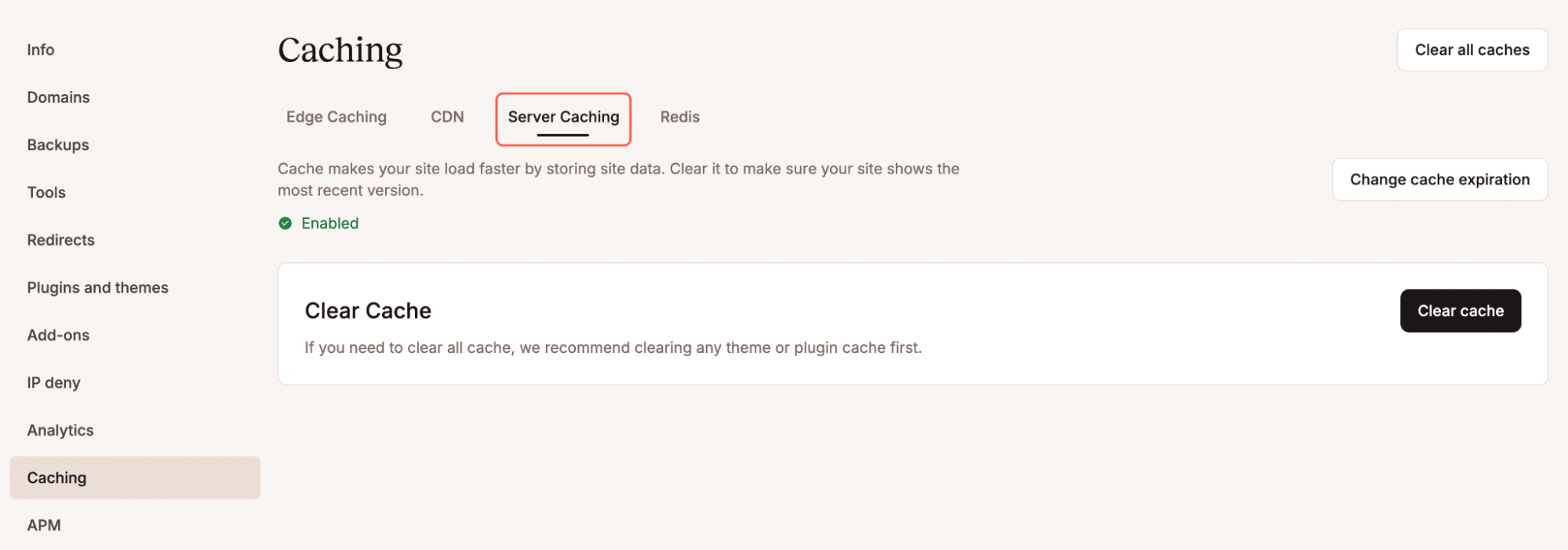
También puedes borrar este caché yendo a MyKinsta > Sitios WordPress > nombre del sitio > Caché > Caché del servidor y haciendo clic en Borrar caché.
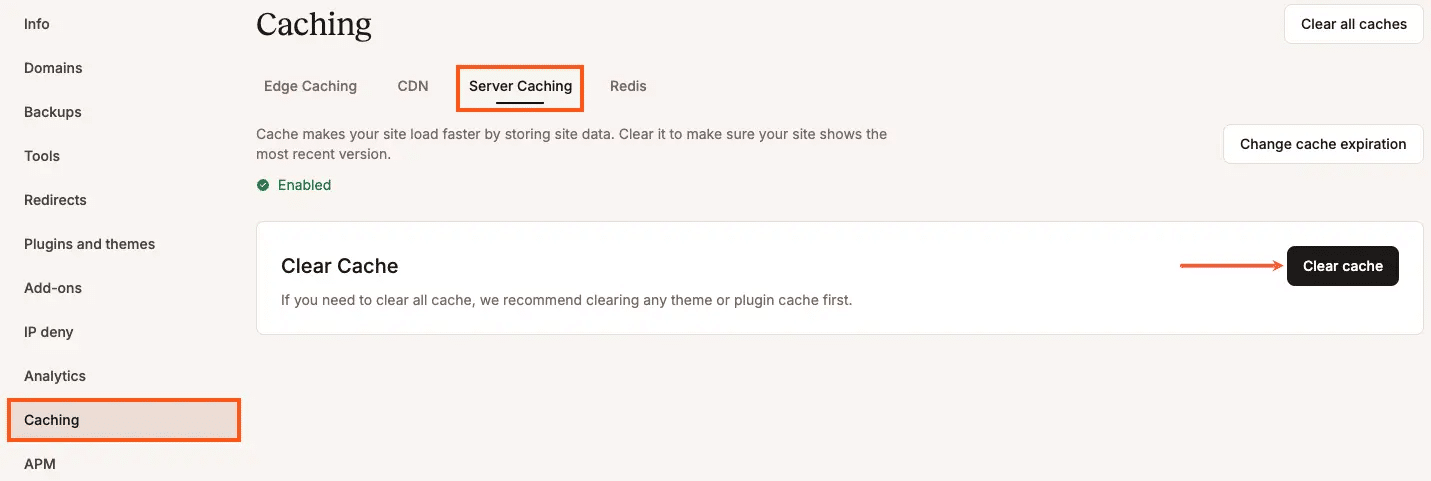
Edge caching
Edge caching envía esas mismas páginas predefinidas a la red global de Cloudflare, sirviéndolas desde el centro de datos más cercano a cada visitante. Puedes activarlo o desactivarlo en Sitios WordPress > Edge Caching en MyKinsta.
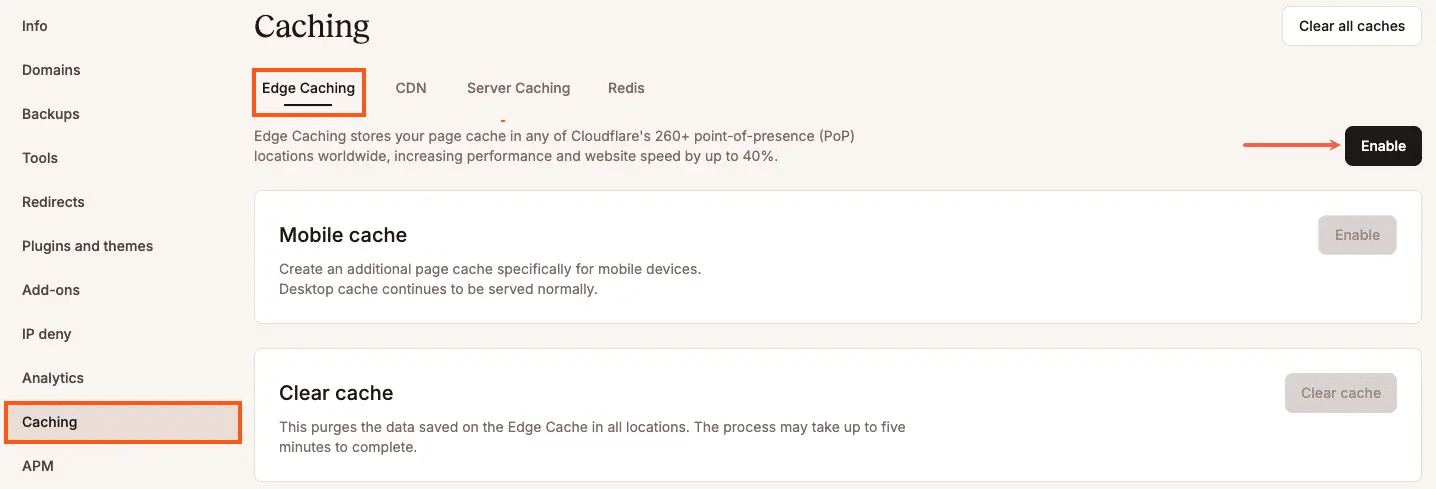
Esto reduce drásticamente la latencia y elimina aún más carga de tu servidor de origen.
Caché CDN
La CDN integrada de Kinsta almacena en caché archivos estáticos, como imágenes, CSS y JavaScript, en el edge.
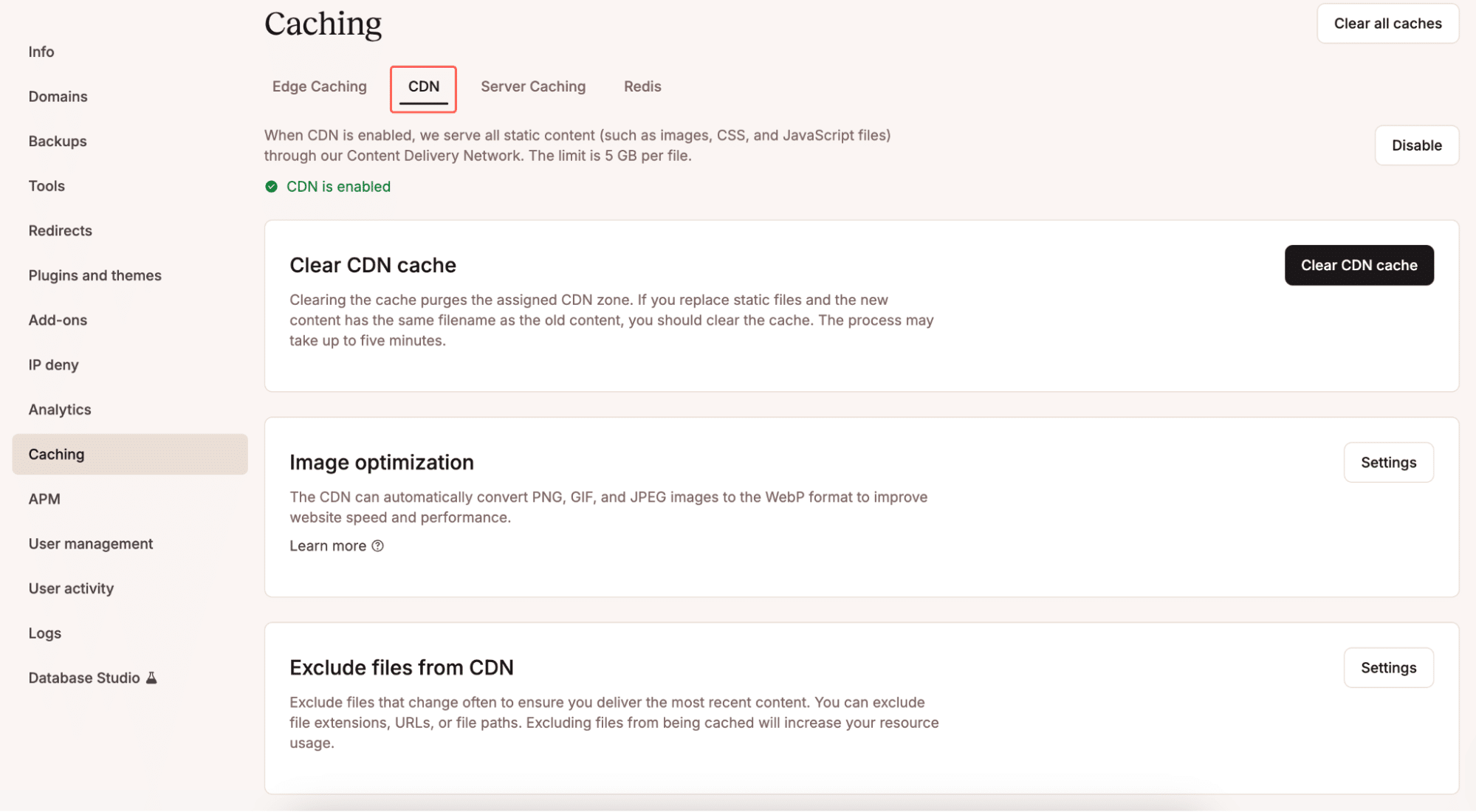
Puedes configurar la optimización de imágenes y excluir archivos específicos.
Borrar el caché manualmente
Para borrar todo de una vez (servidor, edge y CDN), haz clic en Borrar todas los cachés en MyKinsta > Caché, o utiliza el comando WP-CLI wp kinsta cache purge –all.
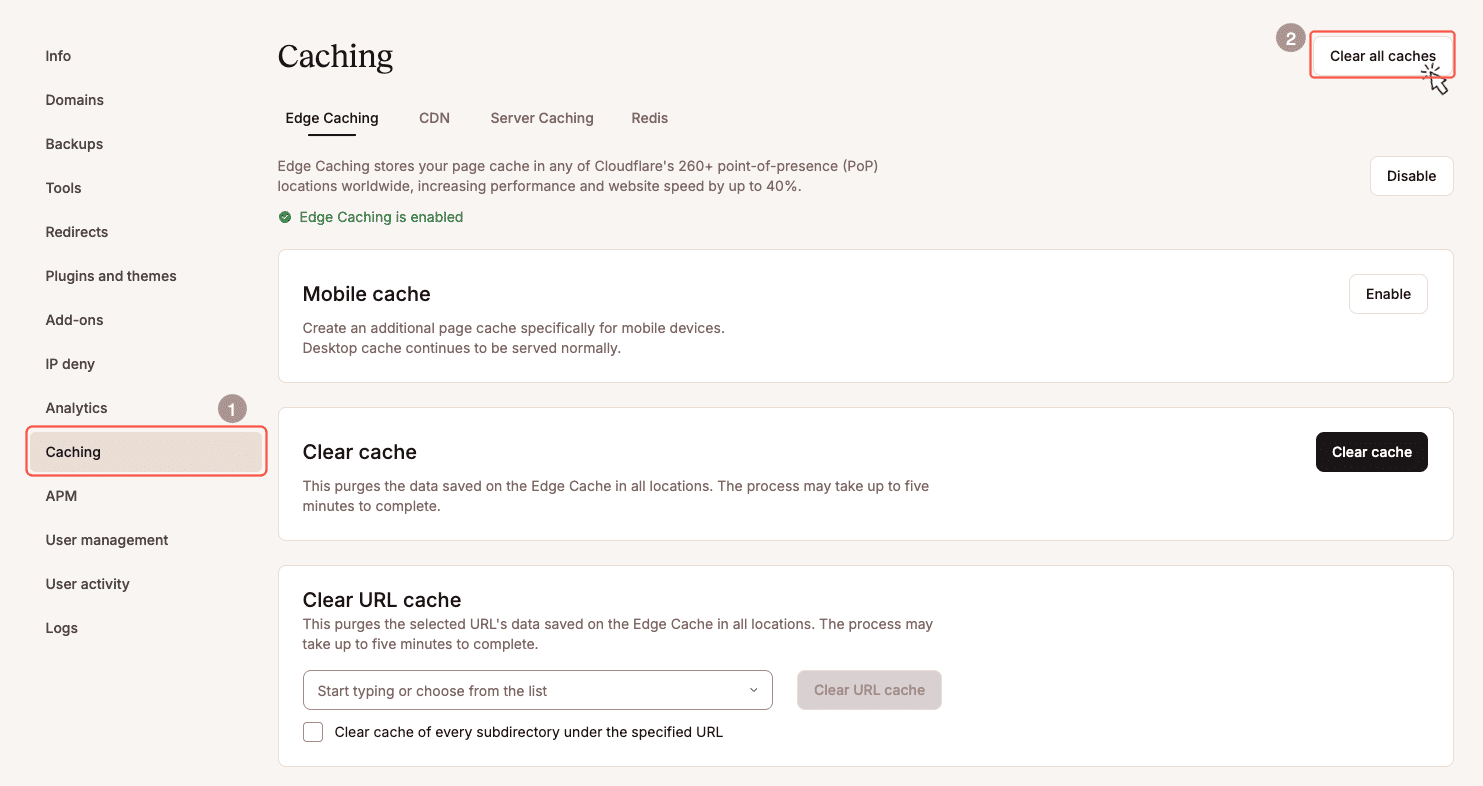
3. Reduce la carga innecesaria de la base de datos
Incluso con PHP y el caché en buen estado, tu base de datos puede seguir ralentizando el rendimiento. Cada filtro de producto, página de categoría o consulta de búsqueda se suma a la carga de trabajo y, durante los periodos de mucho tráfico, esa presión se multiplica rápidamente.
Por ejemplo, imagina una tienda de artículos para el hogar con cientos de productos en promoción durante un fin de semana de ofertas. Sus páginas de categorías cargan todos los artículos a la vez, y cada opción de filtro desencadena pesadas consultas a la base de datos.
A medida que aumenta el tráfico, las páginas se ralentizan y los compradores frustrados abandonan uno tras otro. Sin embargo, al paginar adecuadamente los resultados de los productos y eliminar los filtros que no se utilizan, la tienda puede reducir drásticamente la carga de la base de datos. Las solicitudes de pago siguen siendo rápidas, incluso cuando el tráfico alcanza su punto máximo.
Aquí tienes algunas formas sencillas de mantener tu base de datos optimizada:
- Limpiar las opciones de carga automática. Los ajustes antiguos de los plugins y los datos no utilizados pueden acumularse en la tabla
wp_optionsy ralentizar las consultas. En Kinsta, puedes inspeccionar estas entradas a través de phpMyAdmin (disponible en MyKinsta > Sitios > Información > Acceso a la base de datos) o conectarte a través de SSH y ejecutar una consulta comoSELECT option_name, length(option_value) FROM wp_options WHERE autoload='yes' ORDER BY length(option_value) DESC;para identificar las opciones autocargadas de gran tamaño. - Eliminar los filtros de producto no utilizados. En WooCommerce o en la configuración de tu plugin de filtros, elimina cualquier filtro (color, marca, tamaño, etc.) que no influya en las conversiones. Cada filtro activo añade consultas a tus páginas de archivo de productos. Utiliza la herramienta APM de Kinsta para detectar qué consultas aumentan cuando los compradores utilizan filtros y, a continuación, desactiva los que no merezcan la pena.
- Paginar los bucles largos. Cargar cientos de productos o entradas a la vez sobrecarga innecesariamente la base de datos. En tu tema o plantillas personalizadas, utiliza
WP_Querycon un límite deposts_per_page(por ejemplo, 20 ó 30) y activa la paginación o los botones «cargar más». Mantén tus cuadrículas de productos ligeras para que las páginas se carguen rápidamente incluso durante los picos de tráfico. - Auditar los transitorios y los plugins de búsqueda. Las herramientas de búsqueda mal configuradas suelen afectar a la base de datos más de lo necesario. Los transitorios suelen residir en
wp_optionsy pueden acumularse con el tiempo. Puedes eliminar los caducados de forma segura utilizando un plugin como WP-Optimize o directamente en phpMyAdmin conDELETE FROM wp_options WHERE option_name LIKE '%_transient_%';. Recomendamos hacer esto en nuestra guía para acelerar WordPress.
Puede que ahora te estés preguntando, ¿cuándo deberías considerar Redis? Sólo si tus herramientas de monitorización (como APM) muestran consultas idénticas repetidas o un tiempo de base de datos por petición consistentemente alto. Como regla general, la mayoría de las tiendas no necesitan Redis si el almacenamiento en caché y PHP están bien configurados. Pero si los ingresos proyectados en riesgo superan el coste, puede merecer la pena activarlo durante ese mes.
La limpieza de la base de datos garantiza que tu tienda no desperdicia recursos, dejando más capacidad para las solicitudes que realmente generan ventas.
Comprueba el rendimiento con herramientas de monitorización
Poner en marcha estas correcciones es sólo la mitad del trabajo. También tienes que confirmar que funcionan. Herramientas como MyKinsta (en concreto las analíticas incluidas) y APM facilitan la detección de cuellos de botella, ya sean hilos PHP que se acumulan, errores de caché o consultas lentas a la base de datos.
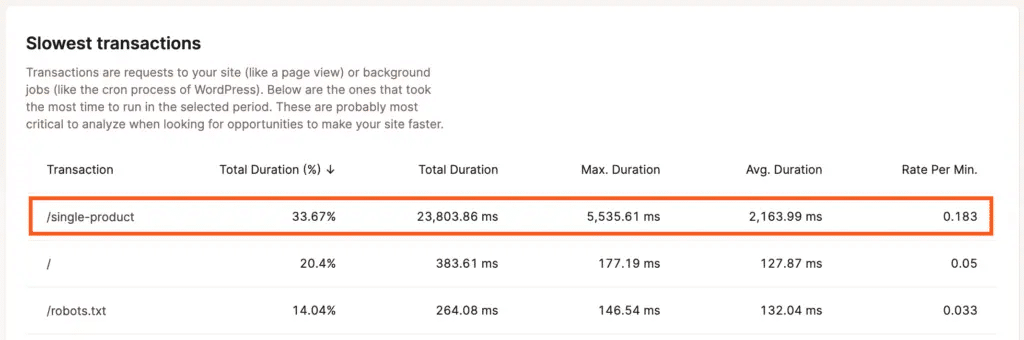
Comprobar estas métricas antes, durante y después de tu campaña te asegura ver exactamente dónde se está esforzando tu sitio y saber si tus ajustes están dando resultado.
Resumen
No necesitas una actualización completa del alojamiento para hacer frente a grandes ventas o picos de tráfico. Con la configuración adecuada, las tiendas más pequeñas pueden gestionar la demanda repentina con la misma eficacia que las tiendas de grandes empresas.
La clave está en combinar tres pasos prácticos: utilizar el add-on de rendimiento PHP para cubrir los picos temporales, asegurarte de que el almacenamiento en caché funciona a pleno rendimiento para que la mayoría de los visitantes nunca toquen PHP, y limpiar la carga innecesaria de la base de datos para mantener el proceso de pago rápido y fiable.
En conjunto, estas soluciones evitan errores 500, reducen las ralentizaciones y ayudan a que más clientes completen sus pedidos. Si estás planificando una campaña o promoción estacional, activa el add-on de rendimiento de PHP con antelación y combínalo con un caché eficaz y un mantenimiento regular de la base de datos.